- Wissensdatenbank
- Marketing
- Formulare
- Drittanbieter-Formulare verwenden
Drittanbieter-Formulare verwenden
Zuletzt aktualisiert am: 22 August 2025
Mit einem der folgenden Abonnements verfügbar (außer in den angegebenen Fällen):
Drittanbieter-Formulare, also nicht von HubSpot stammende Formulare, sind HTML-Formulare auf Ihrer externen Website, die nicht in HubSpot erstellt wurden. Verwenden Sie das Drittanbieter-Formulare-Tool, um mit dem Erfassen von Übermittlungen auf Ihrer Website zu beginnen, sobald diese erfolgen. Das Tool ist in der Lage, die externen Formulare Ihrer Website zu identifizieren, basierend auf dem <form>-Tag im HTML-Code.
Um das Drittanbieter-Formulare-Tool zu verwenden, müssen Sie den HubSpot-Tracking-Code auf Ihrer externen Seite installieren oder das HubSpot WordPress-Plugin verwenden. Sobald der Tracking-Code hinzugefügt wurde und das Tool aktiviert ist, werden Übermittlungen über Drittanbieter-Formulare in in HubSpot erfasst.
Wenn Ihr Formular keine Übermittlungen erfasst, informieren Sie sich über häufige Probleme mit Drittanbieter-Formularen.
Bevor Sie loslegen
Wenn Sie Drittanbieter-Formulare verwenden, beachten Sie bitte Folgendes:
- Es können nur 10.000 Drittanbieter-Formulare in einem Account erstellt werden. Bei mehr als 10.000 Drittanbieter-Formularen lehnt Hubspot die Übermittlungen ab.
- Übermittlungen von Drittanbieter-Formularen werden immer dann erfasst, wenn ein Besucher auf die Schaltfläche „Senden“ klickt. Wenn das externe Formular eine Validierung enthält, kann dies zu mehreren Teilübermittlungen führen. Wenn ein Besucher beispielsweise versucht, das Formular einzusenden, ohne ein erforderliches Feld auszufüllen, muss er die erforderlichen Informationen eingeben und das Formular erneut einsenden. In HubSpot würden beide Übermittlungen erfasst, eine teilweise und eine vollständig.
- Das Drittanbieter-Formulare-Tool ist abhängig vom Tracking-Code. HubSpot kann Formularübermittlungen nur dann erfassen, wenn der Tracking-Code erfolgreich geladen wird. Wenn zum Beispiel JavaScript-Konflikte auf der Seite auftreten oder die Sicherheitserweiterung des Browsers eines Besuchers Skripts blockiert, wird die Formularübermittlung nicht erfasst.
- Bei Drittanbieter-Formularen werden alle mit demselben Cookie verknüpften Übermittlungen demselben Kontaktdatensatz hinzugefügt. Füllt ein Besucher beispielsweise ein bestimmtes Formular mehrmals mit demselben Gerät und Browser aus, werden alle Übermittlungen einem einzigen Kontakt zugeordnet, auch wenn für jede Übermittlung eine andere E-Mail-Adresse verwendet wird.
Da diese Verhaltensweisen auf externe Faktoren zurückzuführen sind, kann HubSpot sie nicht verhindern. Alternativ können Sie auch mit einem Entwickler zusammenarbeiten, um Ihre Drittanbieter-Formulare direkt mit Hilfe der API zum Übermitteln von Daten an ein Formular von HubSpot oder einer bestehenden Formularintegration zu verknüpfen.
Anforderungen für die Erfassung von Übermittlungen über Drittanbieter-Formulare
Damit Formularübermittlungen in HubSpot erfasst werden können, muss Ihr Formular folgende Anforderungen erfüllen:
- Das Formular muss ein statisches HTML-Formular sein.
- Das Formular muss in HTML-<form>-Tags eingeschlossen sein.
- Das Formular muss über ein E-Mail-Eingabefeld verfügen. Dieses E-Mail-Feld muss eine Eingabe vom Typ E-Mail sein, z. B.: <input type="email">.
- Das Formular muss eine Standard-<input type="submit">-Schaltfläche für seine Formularübermittlungen verwenden.
- Das Formular darf nicht in einem <iframe> sein.
- Im Formular darf kein JavaScript an das Formularübermittlungs-Event oder Klick-Event der „Senden“-Schaltfläche gebunden sein.
- Das Formular darf nicht eingefügt werden, nachdem die Seite fertig geladen ist. Es werden nur Übermittlungen von Formularen erfasst, die beim ersten Laden der Seite vorhanden waren.
- Das Formular darf keine Single-Page-App sein. In den meisten Single-Page-Apps wird der HTML-Code nicht geladen, wenn Sie zu einer anderen Seite navigieren. Daher kann HubSpot diese Formularübermittlungen nicht erfassen.
- Das Formular darf kein sensibles Feld enthalten, z. B. eine Kreditkartennummer, enthalten.
- Das Formular darf keine versteckten Felder enthalten. Das Tool sammelt keine Informationen aus ausgeblendeten Feldern.
Ihre Einstellungen für Drittanbieter-Formulare verwalten
Bei Verwendung des Drittanbieter-Formulare-Tools werden Daten von Formularübermittlungen in localStorage gespeichert und dann an HubSpot zurückgesendet, um entweder einen neuen Kontaktdatensatz zu erstellen oder ggf.
Bitte beachten: Jedes Mal, wenn auf die Senden-Schaltfläche auf Ihrem Drittanbieter-Formular geklickt wird, wird eine Formularübermittlung in HubSpot ausgelöst. Dies umfasst Instanzen, in denen ein Benutzer nicht alle erforderlichen Felder ausgefüllt hat und auf die Schaltfläche „Senden“ klickt. HubSpot verzeichnet eine solche Aktion als Formularübermittlung.
So aktivieren oder deaktivieren Sie das Erfassen von Informationen aus Drittanbieter-Formularen auf Ihren Seiten:
- Klicken Sie in Ihrem HubSpot-Account in der Hauptnavigationsleiste auf das settings Zahnradsymbol, um die Einstellungen aufzurufen.
- Gehen Sie in der linken Seitenleiste zu Marketing > Formulare.
- Klicken Sie auf den Tab Drittanbieter-Formulare.
- Klicken Sie auf den Schalter Daten von Website-Formularen erfassen, um ihn ein- bzw. auszuschalten und Drittanbieter-Formulare zu aktivieren bzw. zu deaktivieren.
- Um E-Mail-Benachrichtigungen bei Übermittlungen von Drittanbieter-Formularen zu versenden, geben Sie die E-Mail-Adressen der Empfänger der Benachrichtigung im Feld E-Mail-Benachrichtigungen für erfasste Formulare senden an ein.
- Wenn Sie Zugriff auf Marketingkontakte haben, klicken Sie auf den Schalter Neue über Drittanbieter-Formulare erstellte Kontakte als Marketingkontakte einstufen , um ihn zu aktivieren/deaktivieren und damit den Standard-Marketingstatus dieser erstellten Kontakte als Marketing/Nicht-Marketing festzulegen.
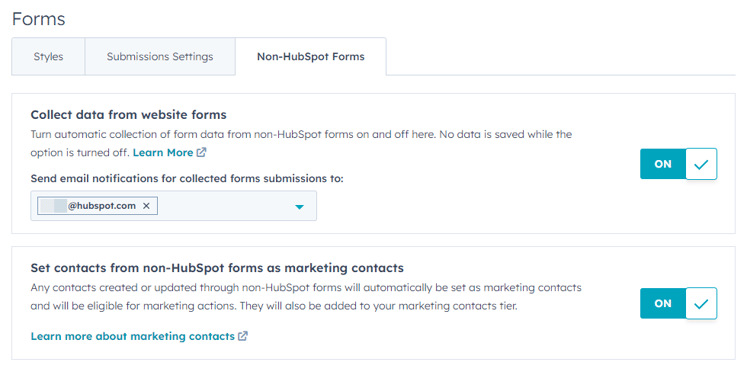
Felder von Drittanbieter-Formularen und HubSpot-Eigenschaften zuordnen
Alle Daten, die an Drittanbieter-Formular-Felder übermittelt werden, werden nur den Eigenschaften des Feldtyps Einzeiliger Text in HubSpot zugeordnet. Felder von Drittanbieter-Formularen können nicht anderen Feldtypen zugeordnet werden.
Wenn eine entsprechende einzeilige Textfeldtyp-Eigenschaft nicht erkannt werden kann, werden die übermittelten Daten nicht im Kontaktdatensatz gespeichert. Die für dieses Formularfeld übermittelten Details sind in den Formularübermittlungsdaten weiterhin verfügbar.
Sie können Formularfelder oder Labels erstellen, die den HubSpot-Standardeigenschaften entsprechen, oder eine benutzerdefinierte Kontakteigenschaft , die dem Namen oder Label Ihres Formularfelds entspricht. Felder von Drittanbieter-Formularen können nicht manuell zugeordnet werden. HubSpot versucht automatisch, Formularfelder mithilfe von Logik in der folgenden Reihenfolge vorhandenen Kontakteigenschaften in HubSpot zuzuordnen:
- Feldname mit dem internen Namen der Kontakteigenschaft
- Feldbezeichnung mit dem Namen der Kontakteigenschaft
- Feldbezeichnung mit dem internen Namen der Kontakteigenschaft
- Feldname mit dem Namen der Kontakteigenschaft
Bitte beachten: Da interne Eigenschaftsnamen nur alphabetisch sein können, ist eine Zuordnung von internen Namen bei Kontakteigenschaften für nicht-alphabetische Sprachen wie Japanisch oder Chinesisch nicht möglich. Diese Felder werden nur dem Namen der Kontakteigenschaft zugordnet.

Datumseingaben in Textfeldern von Drittanbieter-Formularen verwalten
Wenn Sie Textfelder zur Erfassung von Daten in Ihren externen Formularen verwenden, können Sie ein data-Attribut zur Interpretation der übermittelten Datumswerte verwenden. Beim Erfassen der Formularübermittlung werden die Daten im ISO-Standard YYYY-MM-DD standardisiert.
Sie können zum Beispiel ein data-Attribut verwenden, um zu kennzeichnen, dass der übermittelte Wert im Format DD/MM/YYYY oder einem anderen angegebenen Datumsformat vorliegt. Wenn die Formularübermittlung erfasst und der Wert 12/03/2013 an HubSpot übermittelt wird, wird er der entsprechenden Eigenschaft in HubSpot im ISO-Standard wie folgt 2013-03-12zugeordnet: .
Bitte beachten: Die Verwendung von data-Attributen erfordert einige HTML-Kenntnisse und Zugriff auf den HTML-Code Ihres externen Formulars.
So fügen Sie ein data-Attribut zu Ihrem Drittanbieter-Formularfeld hinzu:- Greifen Sie von Ihrem Drittanbieter-Formular aus auf den HTML-Code Ihres Formulars zu.
- Aktualisieren Sie im Datumsfeld des Formulars den <input>-HTML des Formularfelds, um das data-Attribut
data-hs-cf-date-formatund das entsprechende Datumsformat aufzunehmen. Dies sollte nur bei Texteingaben verwendet werden, die Datumswerte erfassen.- Wenn Sie zum Beispiel eine Datumseigenschaft in Format
MM-DD-YYYYerfassen, würde die Eingabe in diesem Format erfolgen:<input type="text" data-hs-cf-date-format="MM-DD-YYYY"/> - Beim Einrichten Ihres data-Attributs können Sie die folgenden unterstützten Datumsformate verwenden:
- Wenn Sie zum Beispiel eine Datumseigenschaft in Format
DDMMYYYY |
DD/MM/YYYY |
DD-MM-YYYY |
DD.MM.YYYY |
DD MM YYYY |
MMDDYYYY |
MM/DD/YYYY |
MM-DD-YYYY |
MM.DD.YYYY |
MM DD YYYY |
YYYYMMDD |
YYYY/MM/DD |
YYYY-MM-DD |
YYYY.MM.DD |
YYYY MM DD |
YYYYDDMM |
YYYY/DD/MM |
YYYY-DD-MM |
YYYY.DD.MM |
YYYY DD MM |
Drittanbieter-Formulare verwalten
So verwalten Sie Ihre Drittanbieter-Formulare weiter:- Gehen Sie in Ihrem HubSpot-Account zum Abschnitt Marketing und klicken Sie dann auf Formulare.
- Klicken Sie oben links auf das Dropdown-Menü Formulartyp
Dropdown-Menüs, um wählen Sie Drittanbieter aus. -
Bewegen Sie den Mauszeiger über ein Drittanbieter-Formular und klicken Sie auf Aktionen Dropdown-Menü zu:
-
Umbenennen: Benennen Sie das Formular um.
-
Informationen anzeigen : Zeigen Sie die URL der letzten Seite, auf der eine Einsendung für dieses Formular erfasst wurde , und das Datum der ersten Einsendung an. Klicken Sie auf Erweiterte Informationen, um den Auswahlschalter für dieses Formular anzuzeigen .
- Einsendungen anzeigen: Sehen Sie sich die Detailseite Ihres Formulars und einen Überblick über die Einsendungen des Formulars an.
- Einsendungen exportieren: Exportieren Sie alle Einsendungen des Formulars als CSV-, XLS- oder XLSX-Datei.
-
MailChimp-Listen bearbeiten : Bearbeiten Sie die MailChimp-Listen , an die Sie Einsendungen senden möchten.
-
E-Mail-Benachrichtigungen bearbeiten : Bearbeiten Sie die Adressen für Benachrichtigungen zur Formularübermittlung.
-
In Ordner verschieben: Hiermit können Sie das Formular in einen Ordner verschieben.
- Zugriff verwalten (nur Content Hub und Marketing Hub Enterprise): Wählen Sie aus, welche Benutzer und Teams Zugriff auf dieses Drittanbieter-Formular haben. Erfahren Sie mehr über die Gliederung Ihrer HubSpot-Elemente.
-
Nach HubSpot kopieren : Konvertieren Sie das Formular in eine HubSpot Formular.
-
Löschen: Entfernen Sie das Formular von der Indexseite für Formulare. Da Drittanbieter-Formulare nicht auf HubSpot gehostet werden, wird das tatsächliche Live-Formular auf Ihrer externen Website nicht gelöscht.
-